 |
| Remote Desktop Chrome |
Gank kalian pekerja WFH atau perkerja kantoran yang pekerjaanya wajib dikerjakan di Komputer/PC kantor dengan alasan file2 kerjaan ada di dalam pc kantor pasti bingung ketika hendak berpergian keluar atau sekedar ingin cuti tapi tetap ingin memantau pekerjaan kantor, salah satu trik ini sangat bermanfaat loh Gank... yaitu Remote Desktop Chrome yang bisa dengan muda kita sinkron kan dengan semua perangkat seperti smartphone, tablet bahkan notebook/laptop, mungkin sebagian kalian berpendapat apa gak ribet...?
Ternyata sangat mudah loh Gank kita cukup menginstallkan Remote Desktop ini ke komputer yang hendak kita bagikan layarnya untuk kontrol jarak jauh dengan catatan komputer harus tetap hidup dan terkonek ke koneksi internet, hal ini sering admin lakukan ketika admin sedang berpergian jadi walau admin sedang diluar kantor tapi tetap bisa produktif dengan pekerjaaan, karna cukup sekali menghubungkan bisa dinikmati salamanaya.
Lalu apa kelebihan Remote Desktop Chrome ini :
- Mudah singkron cukup login dengan email yang sama pada komputer dengan perangkat yang hendak di gunakan sebagai remote
- Tidak delay seperti kebanyakan remote
- Dimana pun dan kapan pun bisa tetap bisa produktif dengan pekerjaan kantor
- dijamin untuk privasi dan keamanan karna memiliki kunci yang hanya kita bisa mengaksesnya
- Sangat ringan dan tidak memakan banyak Ram
- Cukup sekali klik langsung konek.
- Langsung bisa di praktekan walau awam sekalipun.
Sesimple ini untuk bisa bekerja dimana pun kapan pun jadi tidak ada alasan kita untuk tidak produktif, apa pun situasi kalau kita sudah diamanahkan suatu pekerjaan hendaklah bersungguh-sungguh.
Gimana cara menggunakan Remote Desktop ini Yuk langsung simak tutorial selengkapnya:
.
Metode 1
Pertama masuk di search enggine Google dengan memasukan keyword "remote desktop chrome"
Lalu klik tulisan "remot Desktop anda akan dibawa ke halaman download remote desktop langsung saja mengunduh file remote desktop tersebut.
Setelah Unduhan selesai langsung klik file tersebut dan jalankan dengan menklik "Run"
setelah pemasangan toolsnya silakan klik edit nama host dan silakan buat passwoard sebanyak 6 digit untuk login di perangkat yang akan digunakan nantinya.
Setelah semua siap selanjutnya beralih ke perangkat yang akan kita gunakan, kebetulan admin menggunakan remote desktop ini pada smartphone jadi langsung kita lihatkan penampakan kendali remote desktop tersebut.
Bisa dilihat pada screenshot handphone admin sudah ke detect pc yang akan kita koneksikan layarnya, langsung klik saja dan tunggu proses penyandingan.Otomatis perangkat meminta pasword silakan isi sesuai yang sudah dibuat pada step awal.
Dan taraaaaa... selamat Remote desktop Chrome berhasil dipasang, anda bebas melakukan dan mengkontrol pc anda pada jarak jauh maupun dekat.kemana pun dan kapan pun bisa kerja dan tetap produktif jadinya.
Metode 2
Cara lainnya bisa langsung mengklik dukungan jarak jauh dengan cara klik tombol buat kode lalu masukan nomor yang tertera pada layar komputer kalian lalu masukan kode tersebut ke perangkat yang akan digunakan untuk mengkontrol pc atau komputer dari jarak jauh.
Cara kedua ini cukup mudah karena hanya menyalin kode yang tertera ke prangkat yang akan kita gunakan, kelemahannya ada batasan waktu penggunaan kode yang akan refresh setelah 5 menit.
Sekian tips dan trick nya kali ini, jika kalian merasa terbantu dan bermanfaat silakan bantu share dan bookmark web ini ya gaes agar selalu dapat updatean artikel terbaru dari kami.

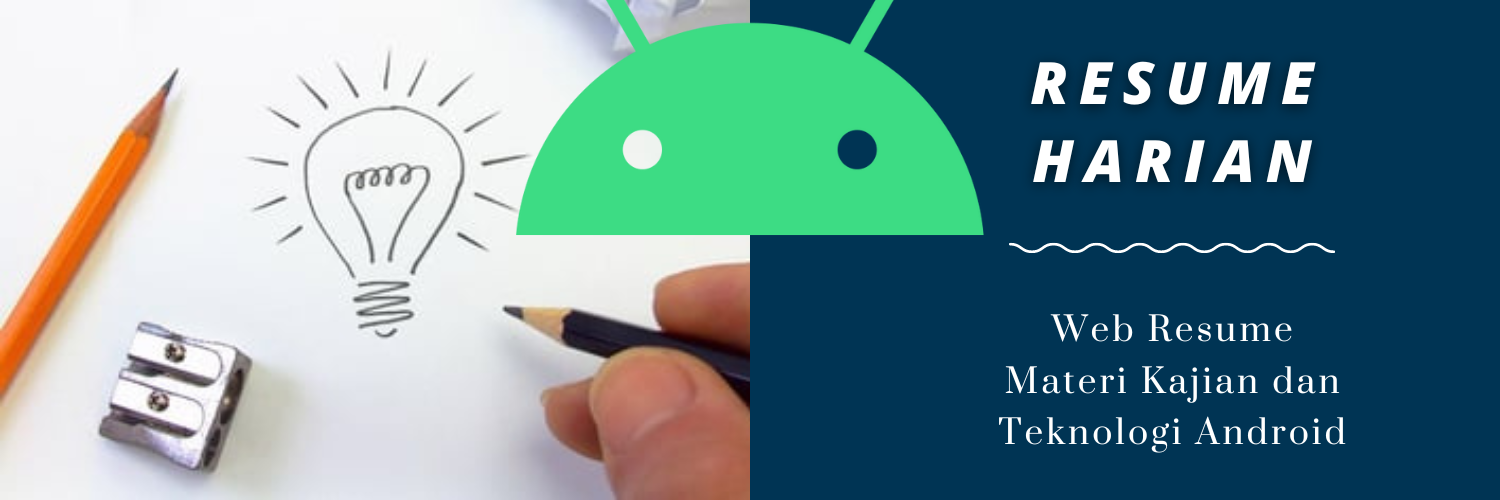













.png)
.png)















